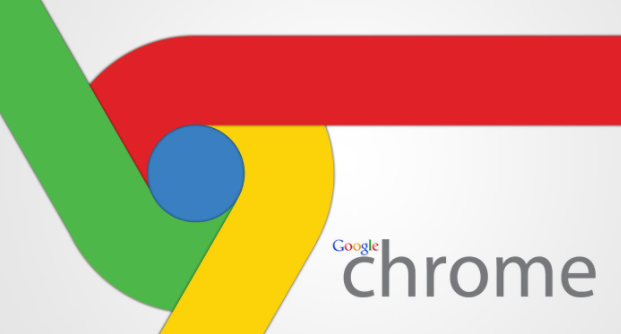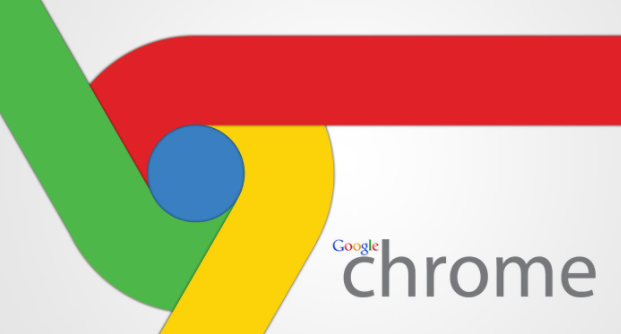
使用Chrome浏览器优化工作流的五大技巧
在日常办公与学习中,Chrome浏览器凭借其强大的功能和丰富的扩展程序,成为众多用户的首选。掌握一些优化技巧,能显著提升工作效率,让Chrome更好地服务于你的需求。以下为你详细介绍五大实用技巧。
技巧一:利用标签页管理
日常工作中,常常需要同时打开多个网页。合理利用标签页,能让信息井然有序。右键点击标签页,选择“固定标签页”,常用页面就会始终显示,无需在大量标签中翻找。对于暂时不用但后续还需查看的标签,可将其拖入新窗口,需要时再切换,保持主工作区整洁。
技巧二:巧用书签功能
书签是快速访问常用网站的利器。点击地址栏旁的书签图标,或按Ctrl + D(Windows)/Cmd + D(Mac)快捷键,即可添加书签。为方便管理,可创建文件夹对书签分类,如“工作资料”“学习资源”等。还能通过搜索框直接查找书签,节省时间。
技巧三:安装高效扩展程序
Chrome扩展程序能拓展浏览器功能。例如,“广告拦截器”可屏蔽烦人广告,减少干扰;“语法检查”助力文案撰写,实时纠错;“截图工具”轻松完成网页截图。进入Chrome网上应用店,从海量扩展中挑选所需,安装后在工具栏开启,就能享受便捷。
技巧四:设置个性化搜索引擎
默认搜索引擎不一定适合所有人。在设置中,将搜索引擎更换为更符合需求的,如专业人士常用学术搜索引擎。点击浏览器右上角三点菜单,选择“设置”,在“搜索引擎”板块,点击“管理搜索引擎”,可添加、编辑或删除搜索引擎,并设置默认选项。
技巧五:清除缓存与历史记录
定期清理缓存和历史记录,能释放磁盘空间,保护隐私。点击浏览器右上角三点菜单,选择“更多工具” - “清除浏览数据”,在弹出窗口中,勾选“浏览记录”“缓存的图片和文件”等选项,选择时间范围后点击“清除数据”。
遵循这五大技巧,你能充分挖掘Chrome浏览器的潜力,让工作流更加顺畅高效。无论是信息整理、功能拓展还是隐私保护,都能找到合适的方法,使Chrome成为工作与学习的得力助手。